Без обзира да ли сте нови или искусан корисник ТикТок-а, сигурно сте имали проблеме са превлачењем да бисте подесили звук на ТикТок-у, ставили звук у средину ТикТок-а или чак исецали музику на ТикТок-у. Дакле, ако сте се суочили или се још увек суочавате са овим проблемима и желите брзо решење за исте, прочитајте овај чланак до краја. Доносимо вам користан водич који ће вас научити сваку од ових ствари корак по корак. Сада, почнимо!

Преглед садржаја
Како подесити звук на ТикТок-у
Можете да прилагодите звук, као што је исецање музике или превлачење да бисте прилагодили звук са екрана за уређивање на ТикТок-у. Наставите да читате даље да бисте пронашли кораке који детаљно објашњавају исто са корисним илустрацијама за боље разумевање и такође разумете да ли заиста можете да ставите звук у средину ТикТок-а.
Напомена: Пошто паметни телефони немају исте опције подешавања, оне се разликују од произвођача до произвођача. Дакле, уверите се у исправне поставке пре него што промените било које на свом уређају. Предстојећи кораци су изведени на ОнеПлус Норд, као што је приказано на илустрацијама.
Како додати било који звук или музику у ТикТок видео записе?
ТикТок вам не дозвољава да користите звук или музику по жељи у свом ТикТок видеу. Омогућава вам само да додате звучне записе доступне на ТикТок-у или ако је оригинал. Ако желите да додате жељени звук или музику у ТикТок видео снимке, морате да додате жељену музику или звучни запис помоћу неке апликације за уређивање видео записа треће стране која вам омогућава да додате звучне записе својим видео записима. А затим, можете да отпремите овај уређени видео на ТикТок са његовим оригиналним звуком. Пратите доле наведене кораке да бисте додали музику из ТикТок библиотеке:
1. Отворите апликацију ТикТок на свом Андроид или иОС телефону.
2. Додирните икону + са дна екрана.

3. Додирните икону за снимање да бисте започели снимање видео записа и додирните је поново да бисте га зауставили.
Напомена: Такође можете да додирнете Отпремање да бисте изабрали видео са своје камере.

4. Додирните икону црвене квачице у доњем десном углу.
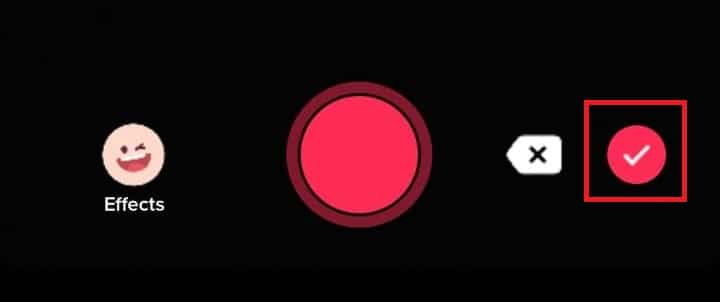
5. Додирните опцију Звукови да додате жељени звучни запис.

6. Затим претражите и изаберите жељену музику из ТикТок музичке библиотеке.
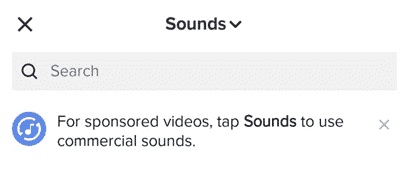
Како контролишете јачину звука ТикТок-а?
Звукови и јачина звука на ТикТок-у су кључни у томе да ваши ТикТок видео снимци постану вирални, јер корисници уживају у слушању гласног и јасног звука. Ваш звук се аутоматски подешава на 100% јачине када додате видео на свој ТикТок налог. Такође, можете додати две врсте звучних записа: оригинални звук и додатни звук. ТикТок пружа уграђену функцију за промену јачине како оригиналног звука тако и додатих звучних записа. Ниво јачине звука можете променити између 0% и 200%. Ево како да подесите звук на ТикТок-у:
1. Отворите апликацију ТикТок на свом уређају и додирните икону + на дну.

2. Додирните опцију Уплоад и изаберите снимљени видео.
3. Затим додирните Звукови у доњем левом углу.
4. Потражите и са листе изаберите жељени звук који желите.
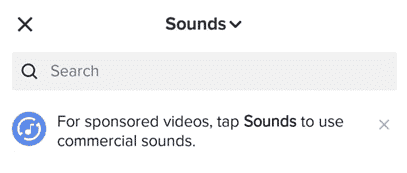
5. Затим додирните опцију Јачина звука на десној страни екрана.
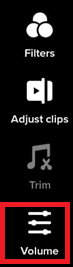
6. Подесите јачину оригиналног и додатног звука у складу са тим.
7. Затим додирните Готово.
Напомена: Можете да подесите оба звучна записа тако што ћете их повећати или смањити са 0 процената на 200 процената. Поставите клизач за јачину звука на 0% да бисте искључили било који звучни запис.
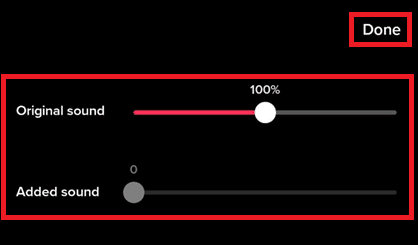
8. Затим тапните на Нект.
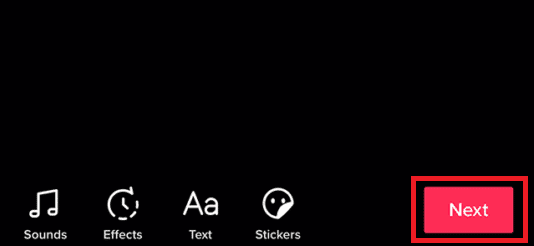
9. Додајте било који жељени наслов свом видеу и додирните Објави.
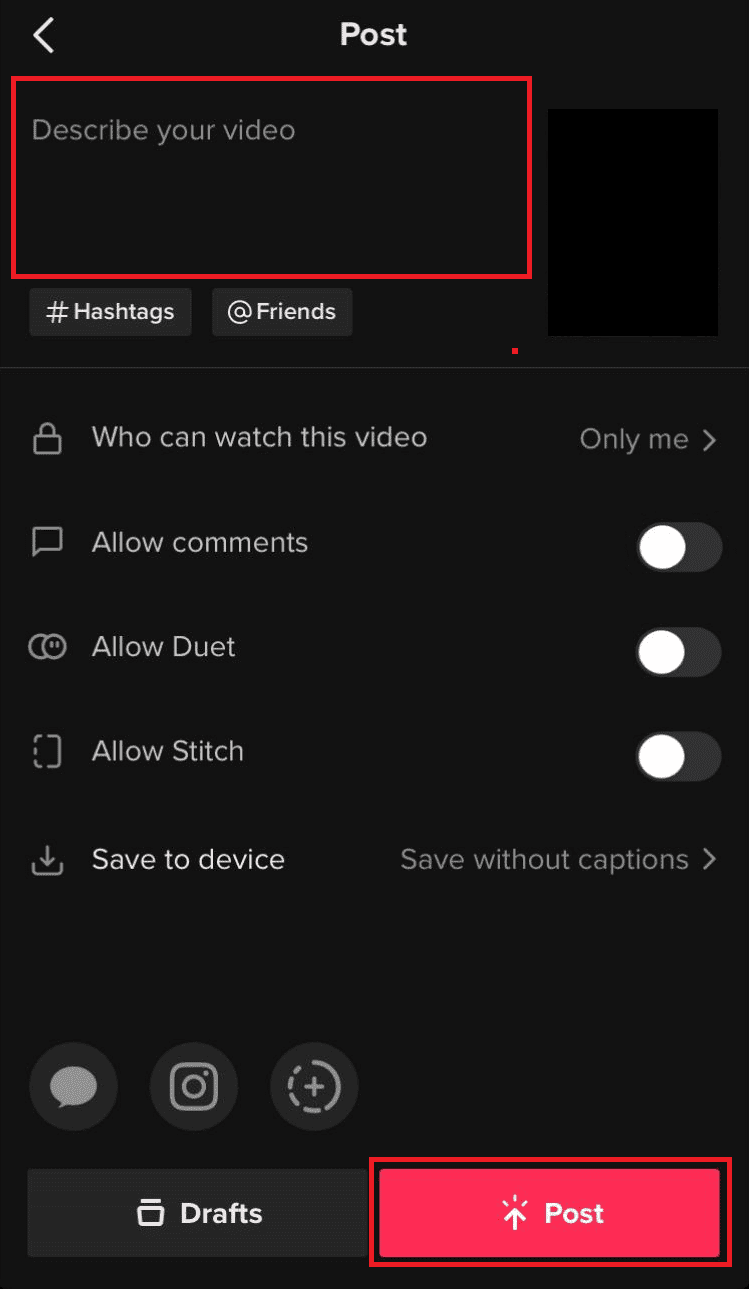
Како обрезујете музику на ТикТок-у?
Корисници постављају различите ТикТок видео записе, који се разликују по трајању. Углавном, ТикТок видео варира од 15 до 60 секунди. Дакле, тешко је да се аудио и звучни записи из ТикТок музике савршено уклапају и синхронизују са сваким видеом. Иако се цела песма не може укључити у видео, кука за песму може послужити као одлична позадинска музика за ове мале ТикТок видео снимке. Дакле, функција трим на ТикТок-у је згодна за обављање ове операције. Да бисте скратили музику на ТикТок-у, следите ове кораке:
1. Када снимите свој видео и нађете се на екрану за уређивање, додирните опцију Трим.
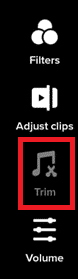
2. Изаберите жељени аудио одељак који желите да додате у свој ТикТок видео и додирните икону квачице са врха.
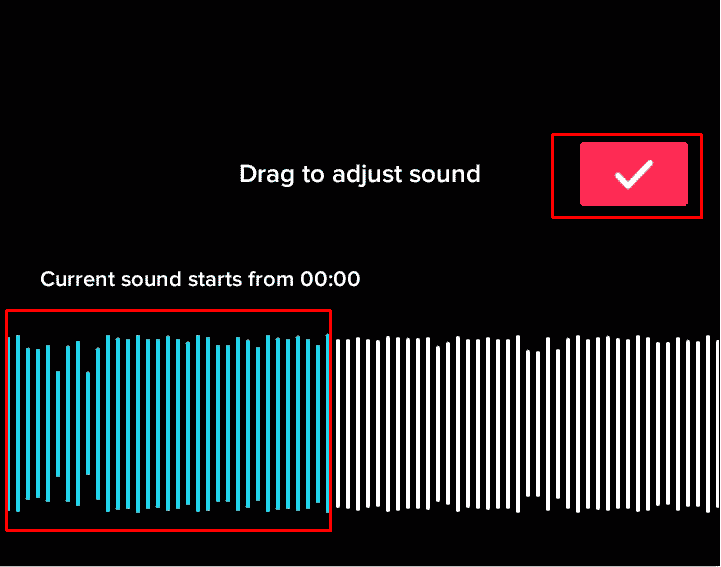
3. Затим тапните на Готово да бисте сачували промене.
Са овим ћете имати успешно исечену музику на ТикТок-у.
Како да прилагодите ТикТок помоћу синхронизације звука?
Следите доле наведене кораке о томе како да подесите звук на ТикТок-у уз синхронизацију звука:
1. Отворите апликацију ТикТок на свом уређају.
2. Изаберите жељени ТикТок видео чији звук желите да додате свом видеу.
3. Додирните звучни запис, а затим додирните Користи овај звук.
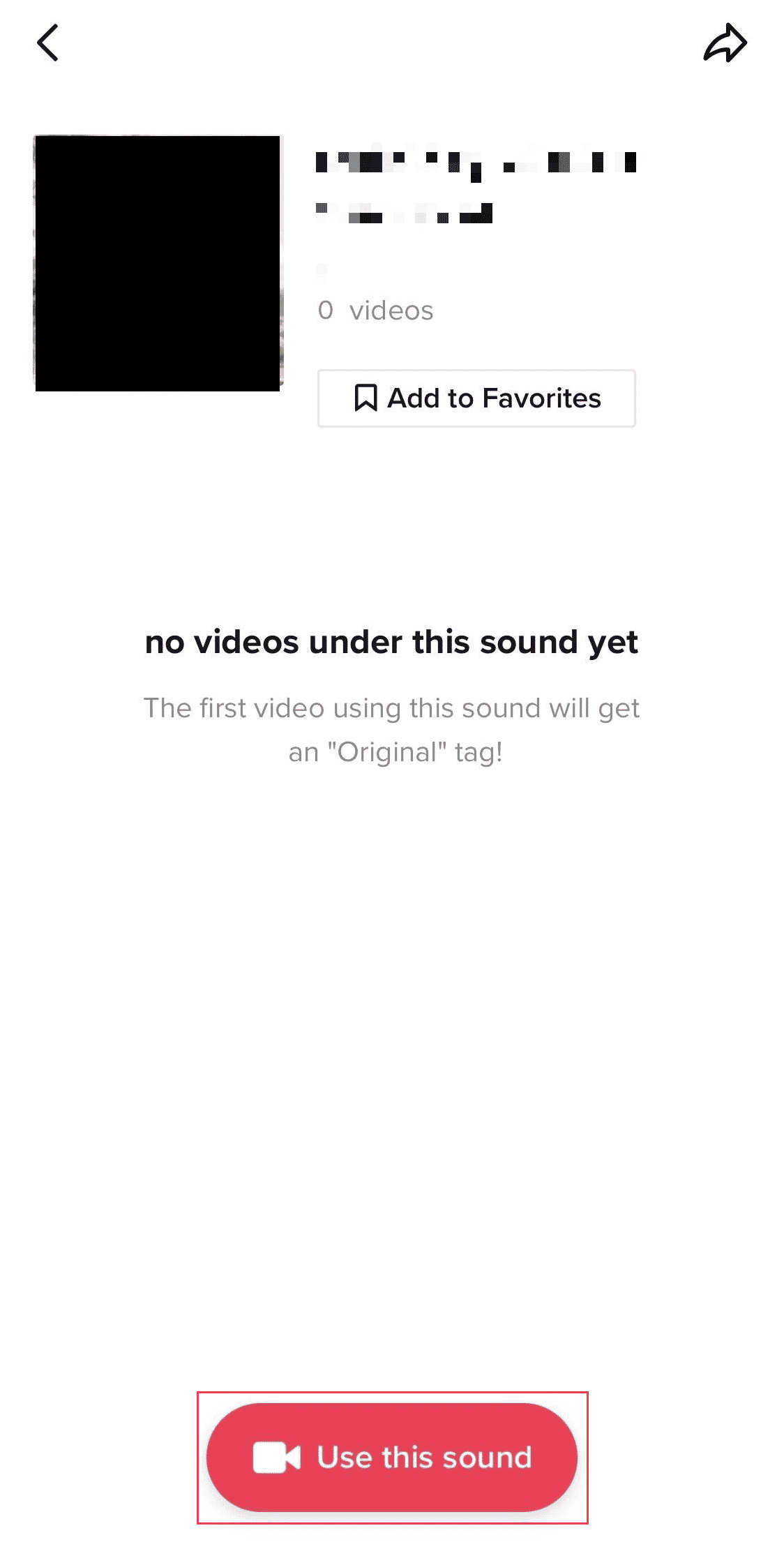
4. Изаберите жељени видео који желите да укључите и додирните Даље.
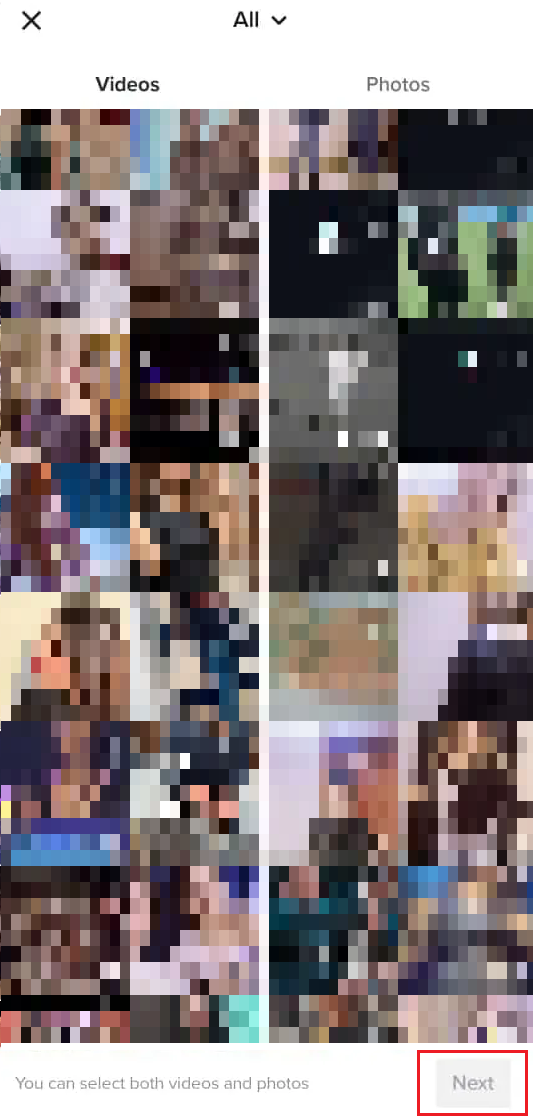
5. Додирните Даље након подешавања видеа.
Напомена: Проверите да ли сте изабрали опцију Соунд Синц.
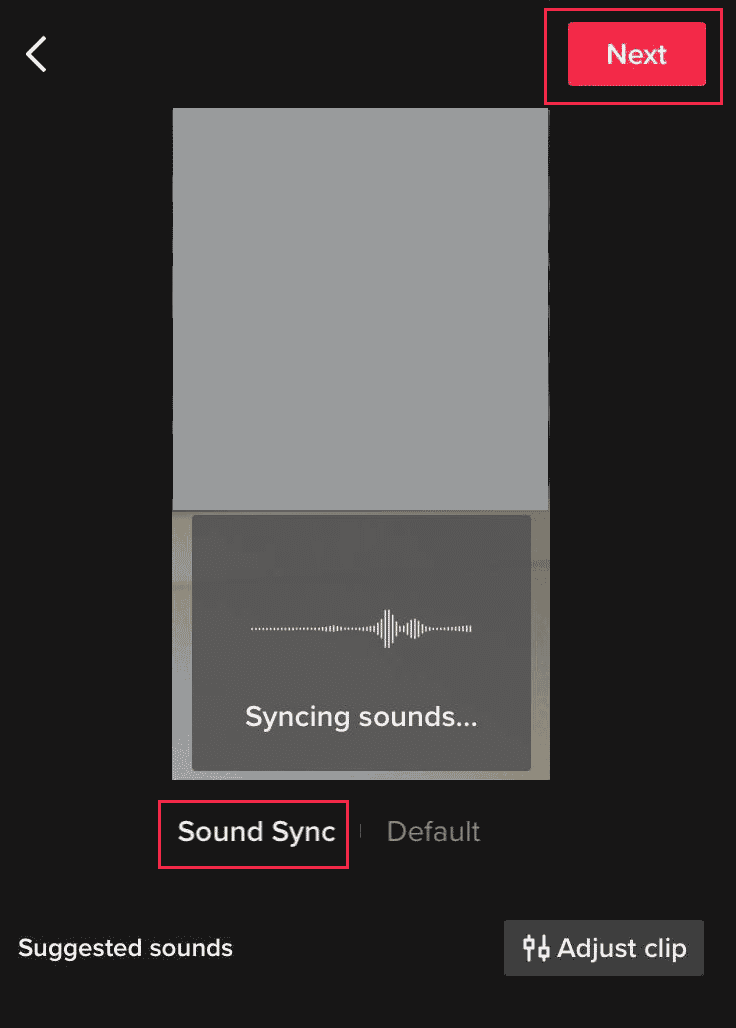
6. Затим додирните Готово да бисте сачували измене.
Аутоматска синхронизација звука је прилично брза и једноставна процедура, након које можете завршити уређивање свог видеа и поставити га на ТикТок.
Како превлачите да бисте подесили звук на ТикТок-у?
Пратите доле наведене кораке да бисте прилагодили звук на ТикТок-у:
1. Отворите апликацију ТикТок и снимите видео.

2. Сада додирните икону Трим на екрану за уређивање.
3. Изаберите жељени аудио одељак који желите да додате видео снимку.
4. Затим додирните икону квачице са врха.
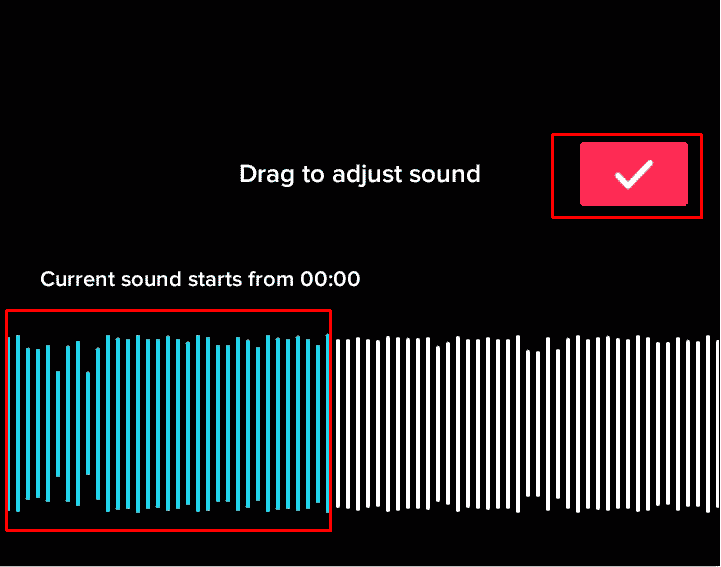
5. Додирните Готово да бисте сачували измене. Тако можете и да скратите музику на ТикТок-у.
Зашто не можете да подесите музику на ТикТок-у?
Након што научите како да прилагодите звук на ТикТок-у и примените кораке, понекад вам то можда неће успети. ТикТок има уграђену музичку залиху са разноврсним звучним записима, које можете лако одабрати за своје ТикТок видео записе. Али ако желите да уређујете музику, ТикТок вам то не дозвољава. ТикТок-у недостаје ова могућност. Корисници не могу да подешавају музику у својим видео снимцима, чак и ако то желе. Али можете да користите апликацију за уређивање видеа треће стране, као што је КинеМастер, итд., Да бисте уређивали звук, а затим га отпремили на ТикТок са оригиналним звучним записом. Уз помоћ ове апликације, такође можете ставити звук у средину ТикТок-а.
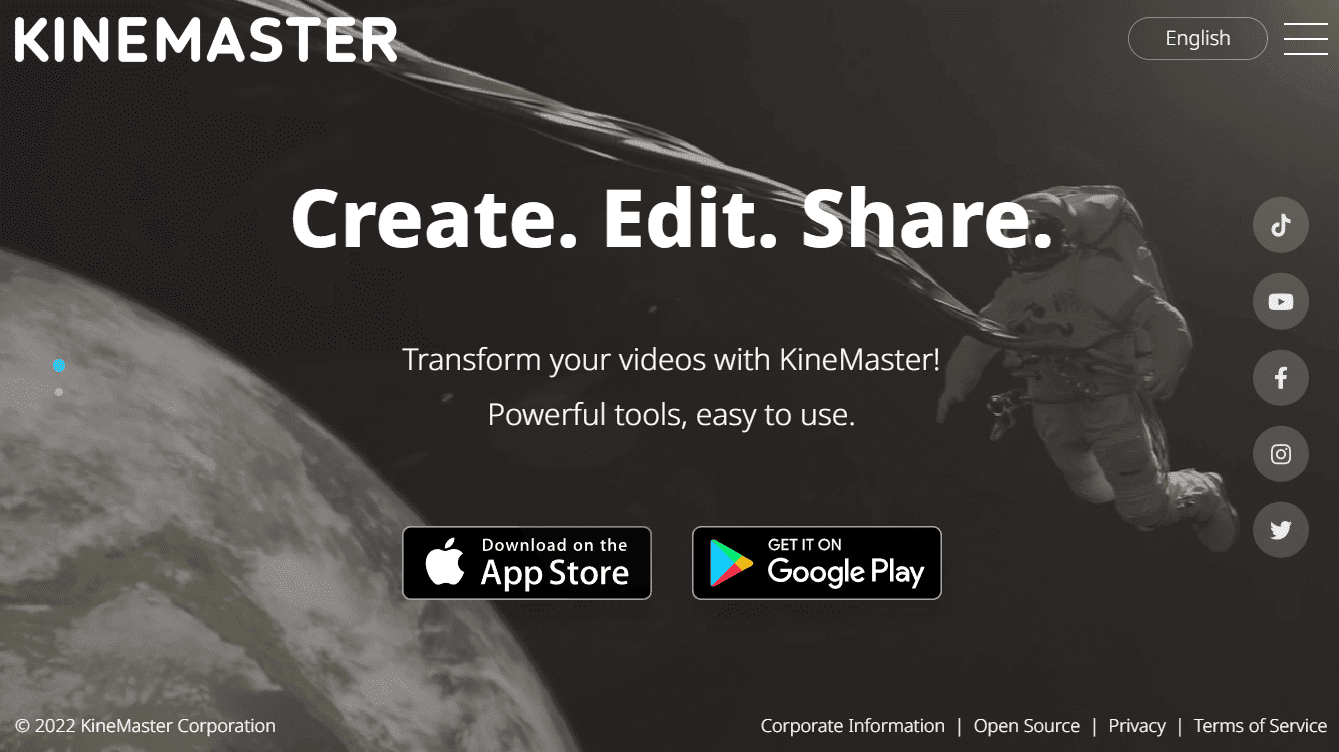
Како да поправите кашњење звука на ТикТок-у?
Ако имате било каквих проблема у вези са кашњењем звука на ТикТок-у, један од метода у наставку ће вам помоћи да то решите.
Напомена: Уверите се да сте дали ТикТок-у све дозволе на свом телефону.
Метод 1: Ажурирајте апликацију ТикТок
Ажурирање ваше ТикТок апликације на најновију доступну верзију може помоћи овом проблему.
1. Отворите апликацију Гоогле Плаи продавница на свом Андроид уређају.
Напомена: Отворите Апп Сторе ако сте корисник иОС-а.
2. Претражите ТикТок у траци за претрагу и додирните Ажурирај.
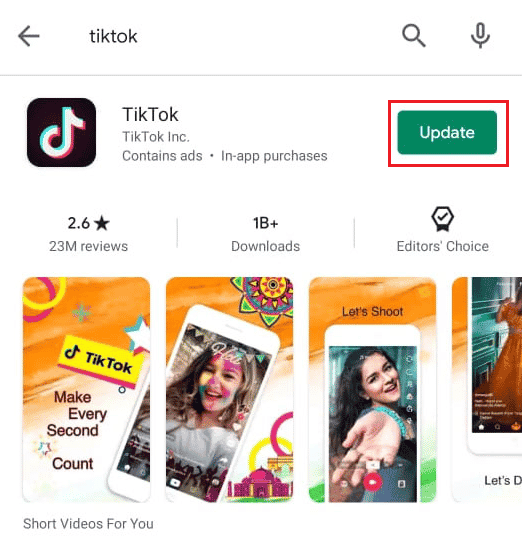
Метод 2: Користите функцију тајмера
Функција тајмера на ТикТок-у ће одложити неколико секунди пре почетка снимања. Следите доле наведене кораке:
1. Додирните икону тајмера пре него што почнете да снимате.
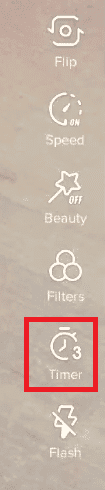
2. Подесите тајмер и додирните Започни снимање.
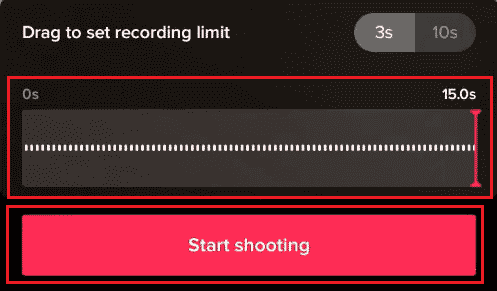
Метод 3: Обришите кеш апликације ТикТок
Можете лако да обришете кеш апликације ТикТок из апликације за подешавања за мобилне уређаје.
1. Отворите апликацију Подешавања на телефону.
2. Додирните Апликације и обавештења.
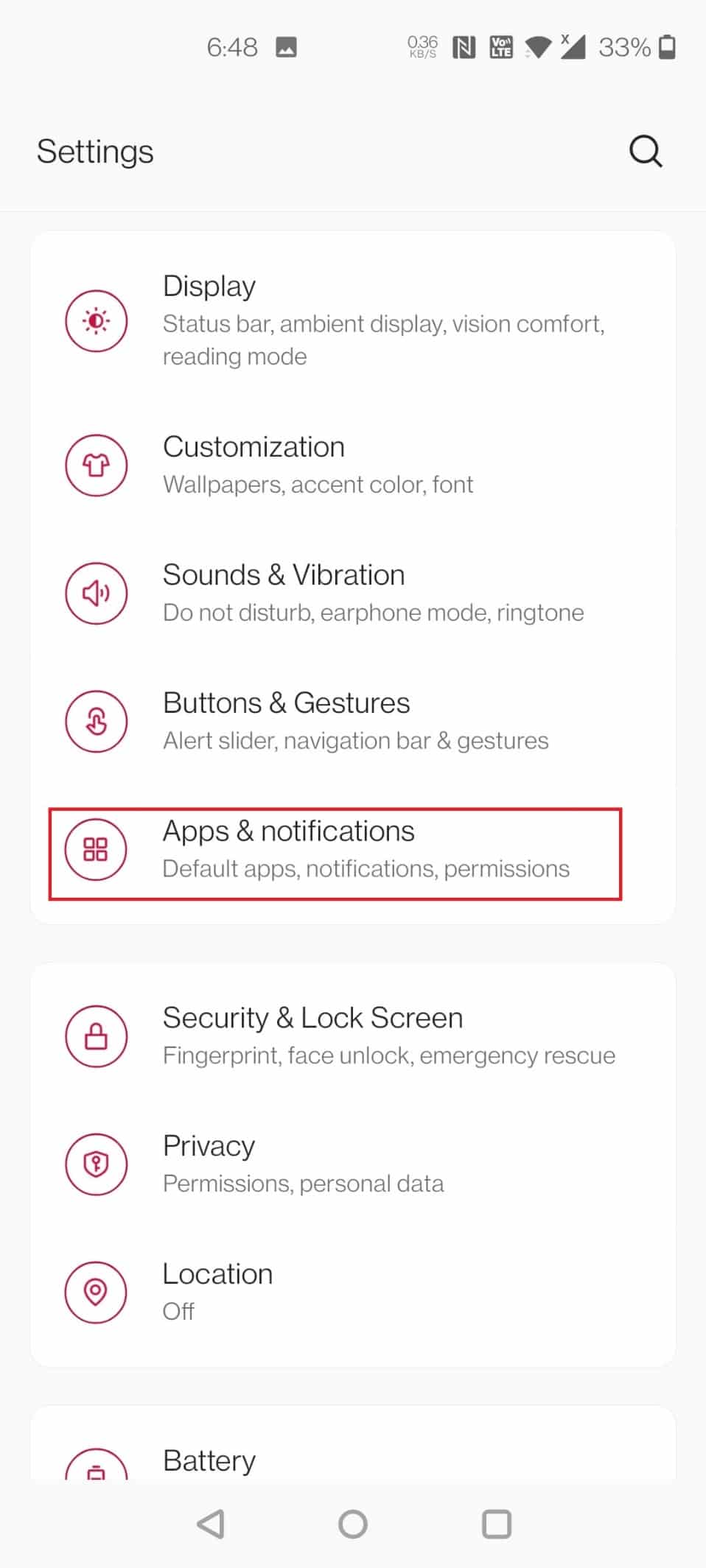
3. Превуците надоле и додирните ТикТок са листе.
4. Додирните Стораге & цацхе.
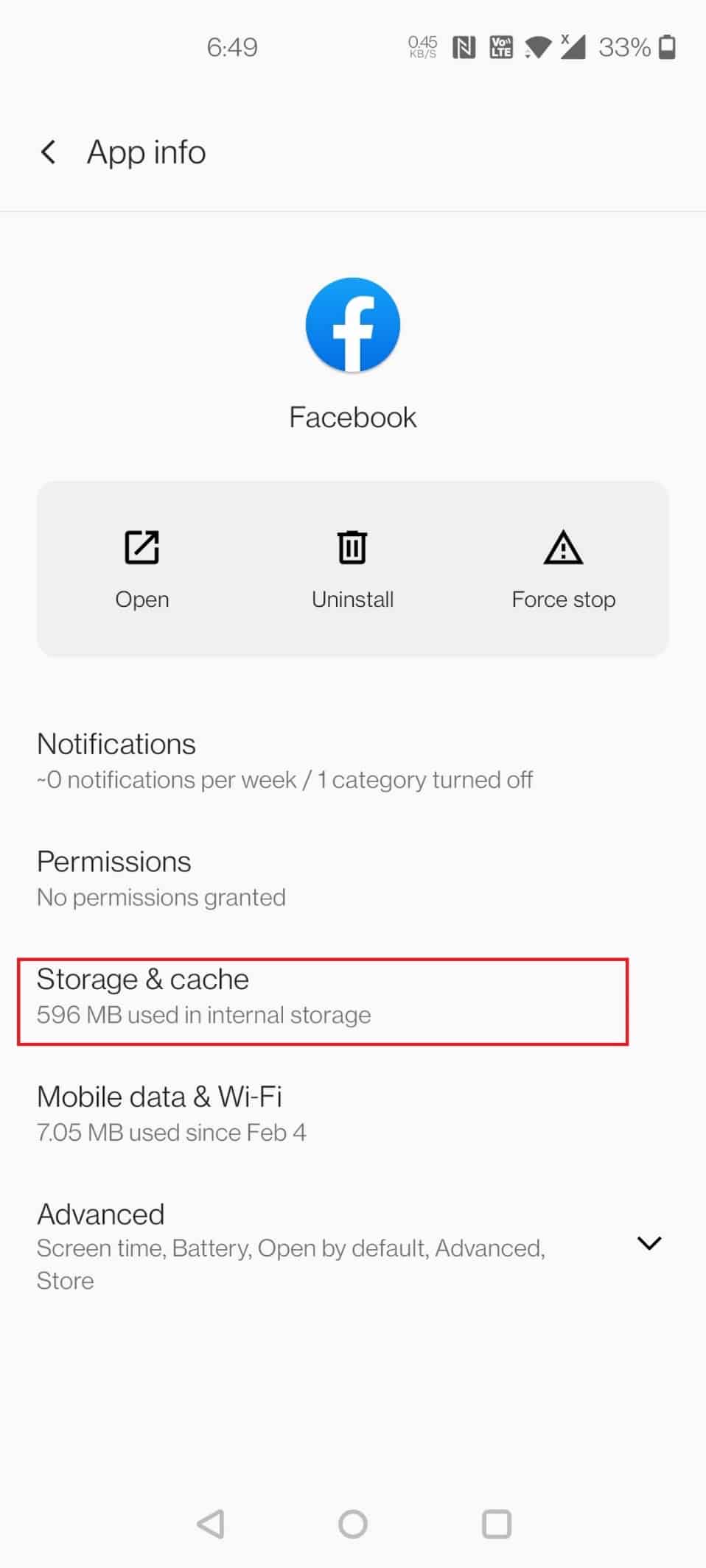
5. Додирните Обриши кеш.
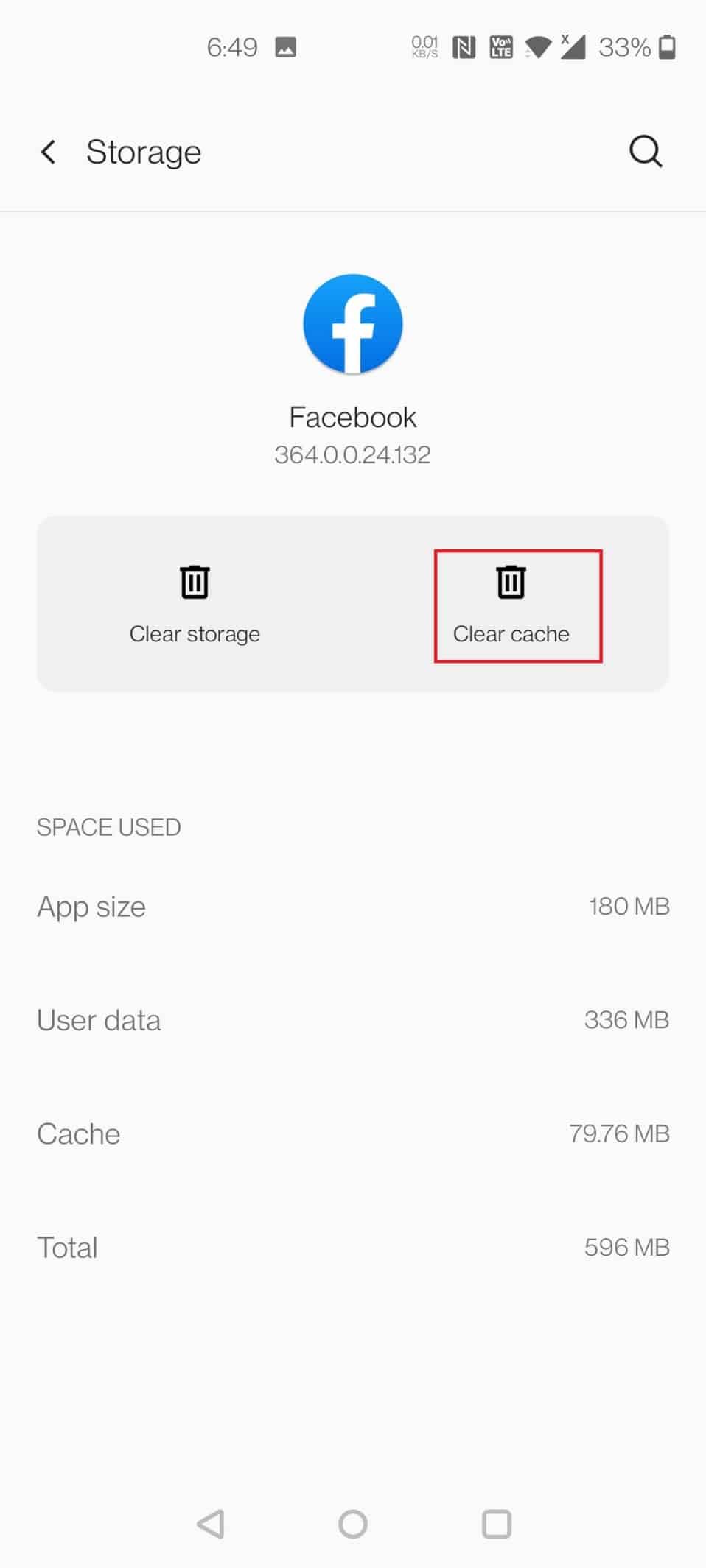
Метод 4: Поново инсталирајте ТикТок апликацију
Пратите доле наведене кораке да бисте поново инсталирали ТикТок апликацију:
1. Тапните и држите апликацију ТикТок у менију вашег мобилног телефона.
2. Додирните опцију Деинсталирај.
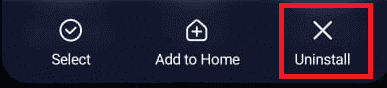
3. Додирните Деинсталирај у искачућем прозору да бисте потврдили.
4. Отворите апликацију Гоогле Плаи продавница из фиоке апликација на телефону.
5. У траци за претрагу откуцајте ТикТок.
6. Из резултата претраге изаберите апликацију ТикТок и додирните опцију Инсталирај.
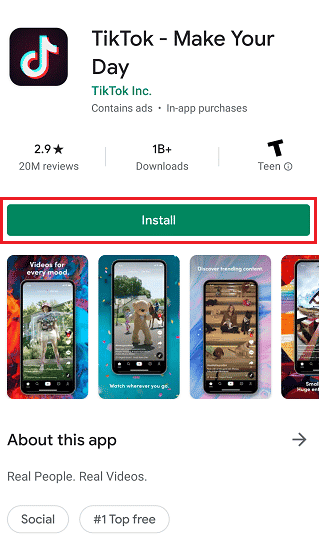
7. Када се апликација инсталира, поново је покрените и пријавите се на свој налог.
Надамо се да ће једна од ових метода решити ваш проблем са кашњењем звука и можете подесити звук на ТикТок-у без икаквих препрека.
Зашто не можете да уређујете музику на ТикТок-у?
ТикТок има уграђену библиотеку различитих звучних записа за ваше ТикТок видео записе. Али, корисници не могу да уређују своје видео записе, чак и ако то желе. Али можете да користите апликацију за уређивање видеа треће стране као што је ЦапЦут, КинеМастер, итд., Да бисте уређивали звук, а затим га отпремили на ТикТок са оригиналним звучним записом.
Како користите пуни звук на ТикТок-у?
Ако желите да користите комплетан звучни запис на ТикТок аудио библиотеци, онда видео који снимате или отпремате такође треба да буде дугачак као и звук. Затим додирните Звукови да додате жељени звук из ТикТок аудио библиотеке.
- Коришћење 3-минутне песме — или можда дуже — са вашег локалног уређаја као ТикТок аудио позадине може захтевати више труда него једноставно додавање музике са ТикТок музичких фондова.
- Али ако желите да додате комплетан аудио запис дуже од 1 минута, морате да користите апликацију за уређивање видеа треће стране, као што је ЦапЦут која вам омогућава да додате звучне записе својим видео записима. А затим, можете да отпремите овај уређени видео на ТикТок са његовим оригиналним звуком.
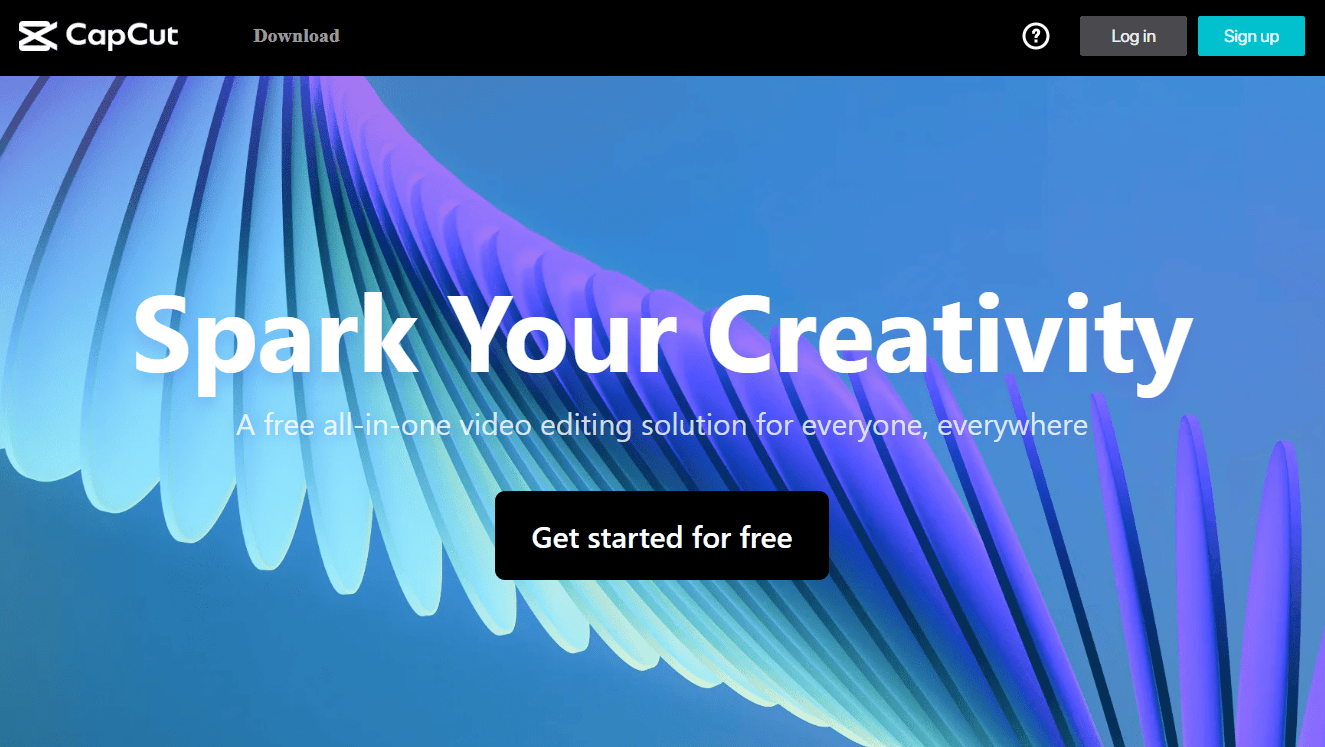
Како ставите звук у средину ТикТок-а?
Не постоји начин да додате или ставите звук у средину ТикТок-а или да креирате сопствени звук мешањем две одвојене аудио нумере помоћу апликације ТикТок. Ако желите да додате музику усред ТикТок-а, морате да користите апликације за уређивање видео записа трећих страна, као што је горе поменуто у овом чланку да бисте успешно поставили звук у средину ТикТок-а.
Како започети песму на одређеном месту у ТикТоку?
Чак и ако желите да покренете песму у одређеном тренутку на ТикТок-у, не постоји таква функција доступна у апликацији ТикТок. Ако желите да додате песму у било ком тренутку видео снимка, морате да користите апликације за уређивање видеа треће стране као што су ЦапЦут или КинеМастер.
Како мењате звук на ТикТок-у након објављивања?
Нажалост, не можете ништа да урадите да измените или промените звук када корисници ТикТок-а објаве и погледају видео. Да бисте променили звук на ТикТок-у након објављивања, први корак је да избришете тај ТикТок. Затим почните са новим ТикТок-ом и да бисте били сигурни да имате идеалан звук. Можете да одвојите време сортирајући доступне звукове јер нема измена или модификација које се могу извршити након што је видео постављен.
***
Надамо се да сте разумели кораке за подешавање звука на ТикТок-у и да сте успели да га успешно изведете. Своје упите о овом чланку и предлоге тема за будуће чланке можете оставити у одељку за коментаре испод.

